怎么下载win7系统 下载win7系统教程
Win7操作系统自发布以来,以其稳定性和兼容性赢得了广大用户的青睐。有时候我们需要更新换到或者体验一些软件,那么就需要重装或升级到最高版本的操作系统。对于仍然依赖Win7系统的用户来说,找到一种简便、快捷且自动化的重装方案至关重要。下面,我们推荐一键重装系统工具来完成。

一、所需工具
好用免费的装机软件推荐:在线电脑重装系统软件
二、注意事项
1、运行重装系统软件前,禁用杀毒软件避免误报。
2、在开始重装之前,务必备份所有重要数据,以防数据丢失。
3、在安装过程中,建议选择“自定义安装”以格式化系统盘并重新安装系统。
三、在线重装系统教程
1、在进行系统重装之前,记得关闭杀毒软件和防火墙,以确保安装过程顺利进行。
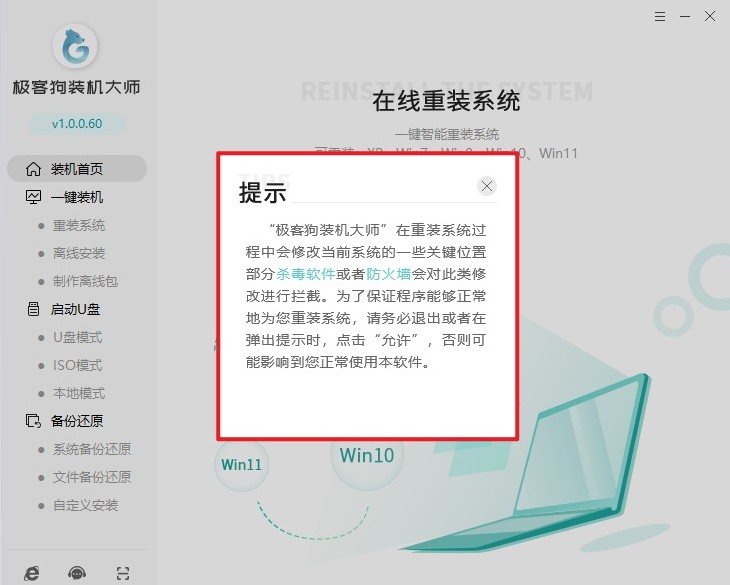
2、打开你的系统安装软件,点击“立即重装”,跟着提示一步步来。
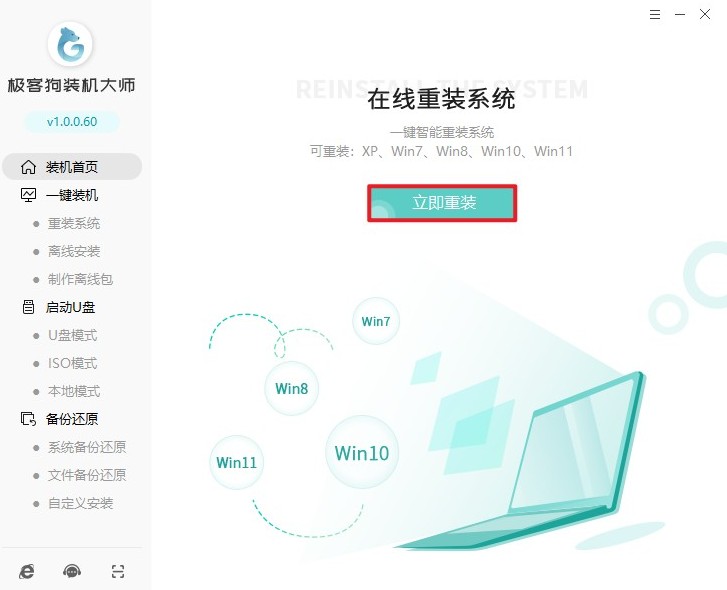
3、根据你的需求和电脑配置,选择合适的系统版本,确保系统与你的电脑兼容。
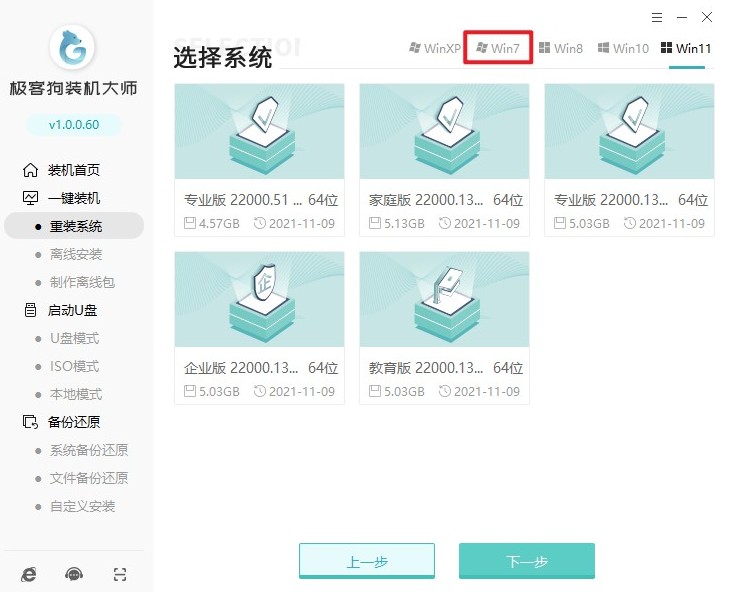
4、有些系统会默认安装一些你可能不需要的软件,别担心,你可以取消选择。
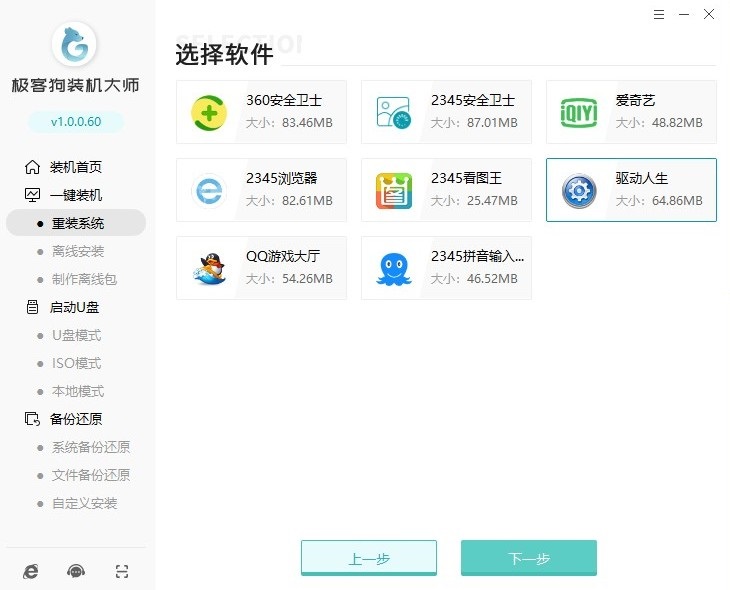
5、别忘了选择文件备份,避免重要数据丢失哦!
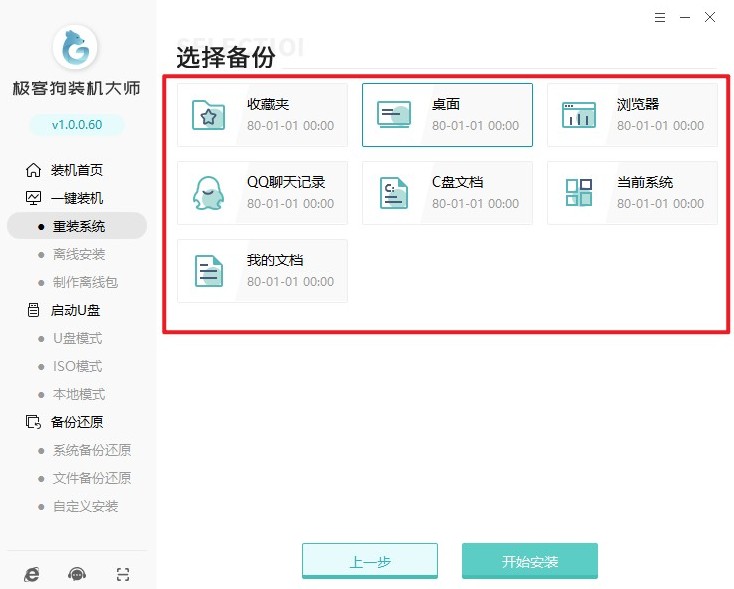
6、然后,耐心等待资源下载完成,安装部署完成后,电脑会自动重启。
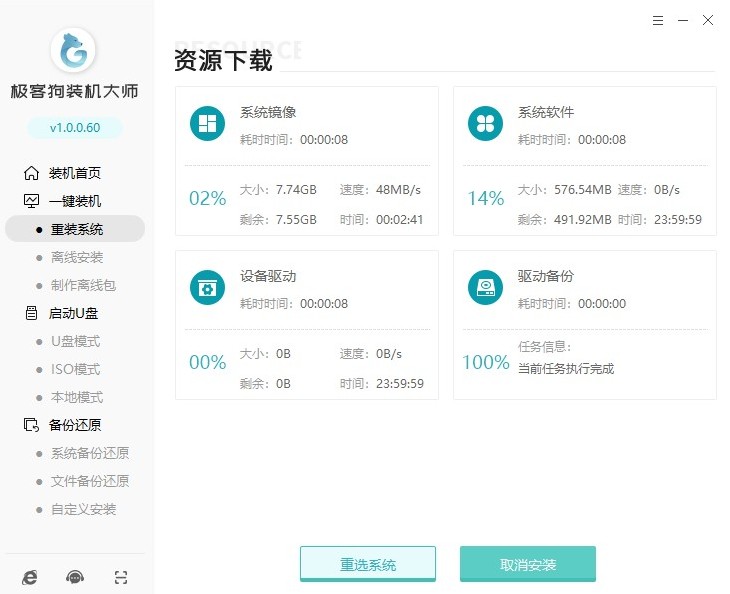
7、默认自动重启即可。
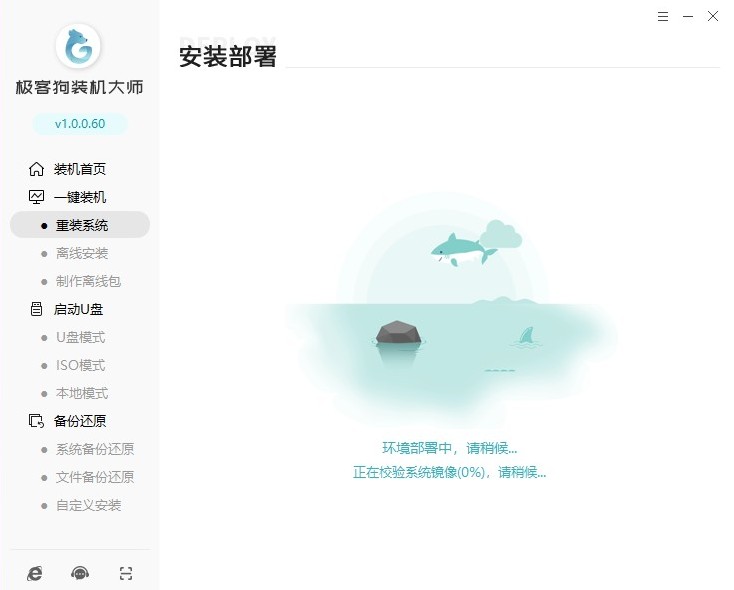
8、一般情况下,你会进入Windows启动管理器,然后默认会进入GeekDog PE。
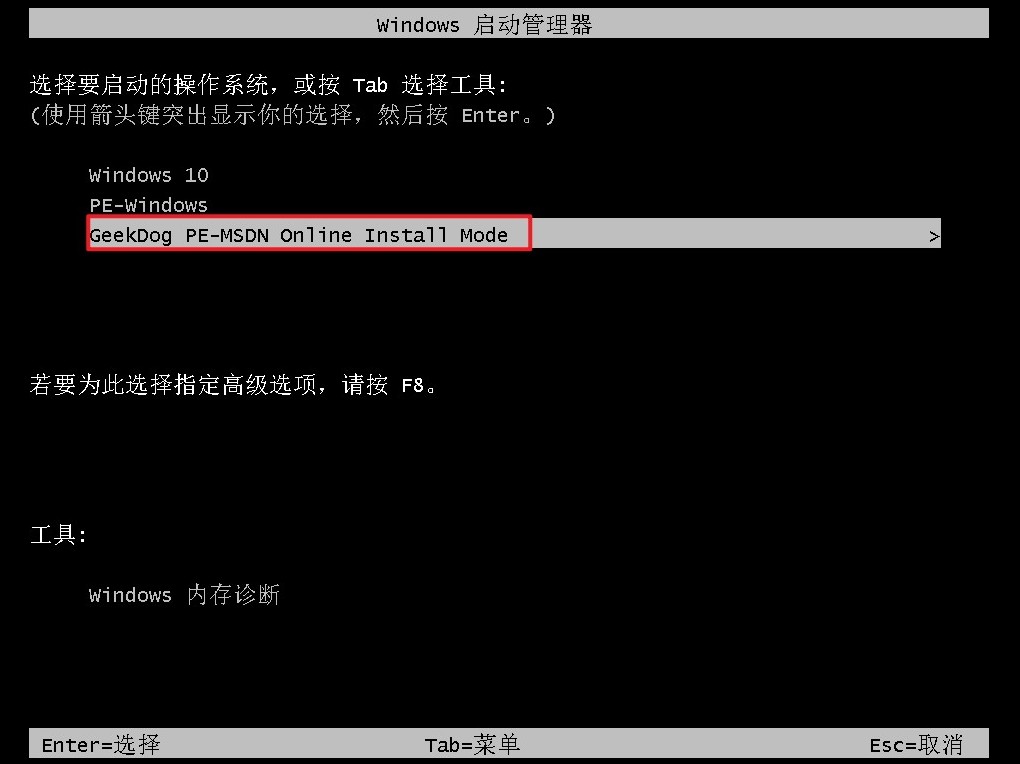
9、现在,只需要再次耐心等待工具自动安装系统完成,稍等片刻,电脑就会自动重启。
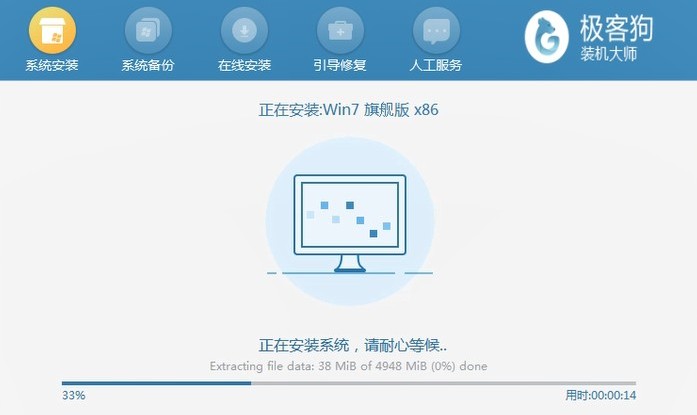
10、系统安装完成后,再次等待电脑重启,进入操作系统桌面,就大功告成啦!
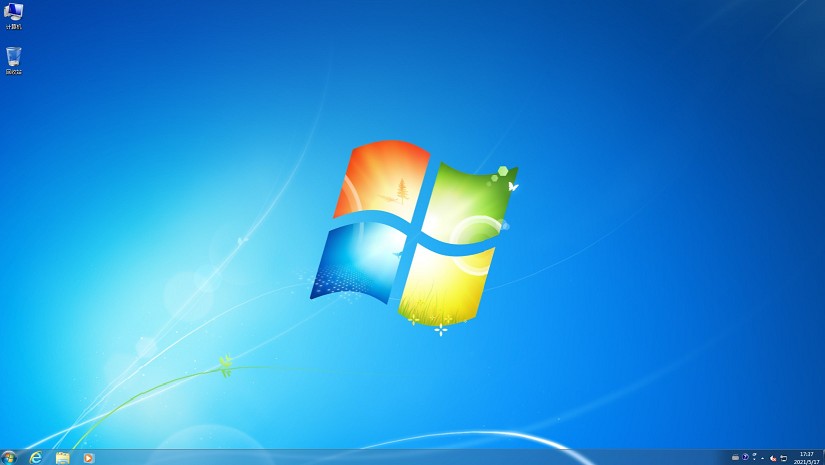
以上是,下载win7系统教程。推荐大家使用一键重装系统工具来安装操作系统,其优势在于可以自动化完成下载、安装和配置过程,极大地降低了操作门槛。如果你是电脑小白,那么这种方法再适合不过了,赶紧下载安装一个试试吧。
原文链接:https://www.jikegou.net/win7/4805.html 转载请标明
极客狗装机大师,系统重装即刻简单
一键重装,备份还原,安全纯净,兼容所有

